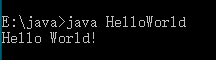Java安装手册
JDK安装的全部流程,以及验证JDK是否安装成功的方法。
1. JDK安装
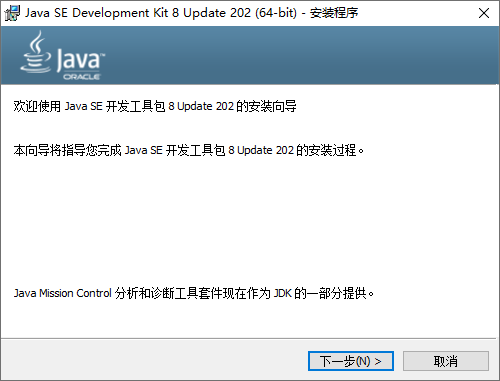
自定义 jdk 安装位置

安装 jre

自定义 jre 安装位置
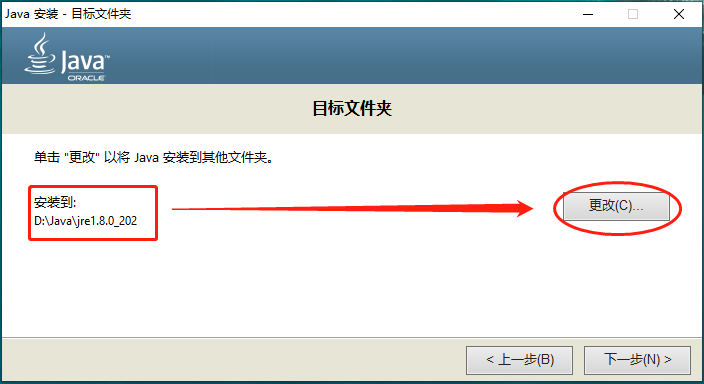
安装完成
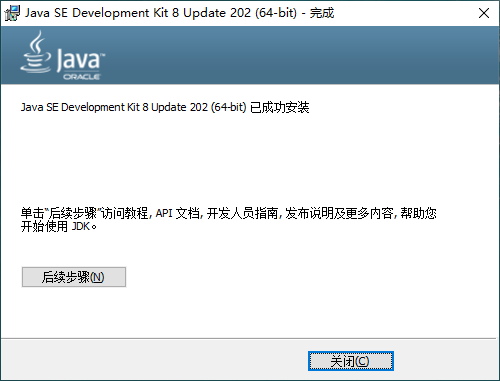
2. JDK安装成功

使用命令 java -version ,检查JDK是否安装。安装成功后,显示如下:

自动生成如下文件夹
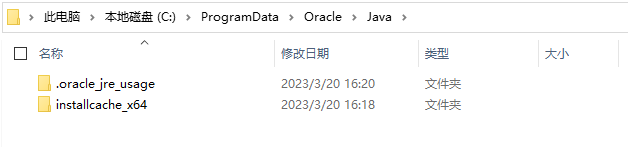
默认情况下,javac 命令还用不了。
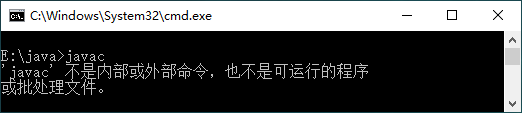
3. 配置环境变量
3.1. JAVA_HOME
新建 JAVA_HOME
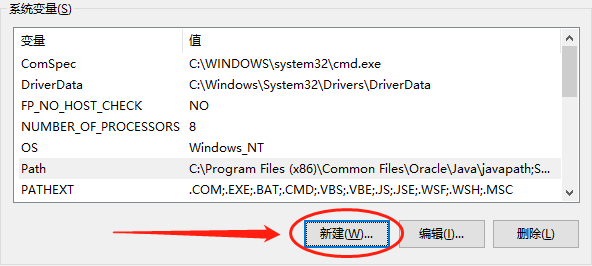
新建环境变量,点击确定按钮

效果如下:
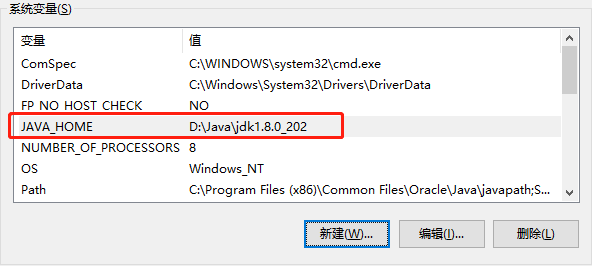
3.2. Path中Java相关环境变量
在 Path 中新建两个环境变量
%JAVA_HOME%\bin
%JAVA_HOME%\jre\bin
Path 已经存在,点击编辑按钮。
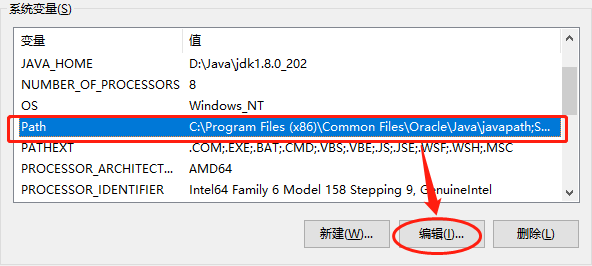
点击 新建 按钮

分别输入两个环境变量,点击 确定 按钮。
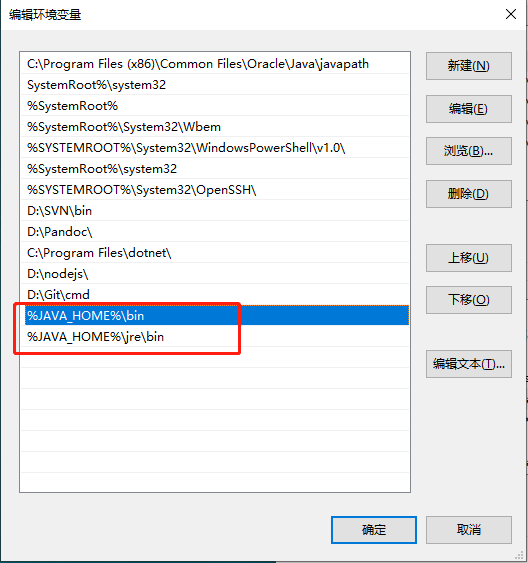
4. 环境变量配置成功
检查环境变量是否配置成功,使用 javac -version 命令
如果配置成功,javac 相关命令,已经可以用了
(注意,要重启 cmd 之后才能正常使用 javac 命令)
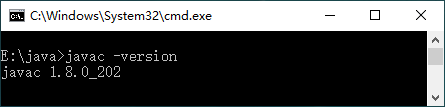
5. 运行Java程序
如果能够运行Java程序,则说明JDK安装成功。
想要运行Java程序,首先需要生成 class 文件,然后再运行。
5.1. 建立Java文件
Java文件举例:

HelloWorld.java 代码
public class HelloWorld {
public static void main(String args[]) {
System.out.println("Hello World!");
}
}
5.2. 运行 javac 命令,生成 class 文件。
cmd 先进入Java文件所在的目录。使用如下命令:
javac 《Java文件全名》
运行命令示例:

生成 class 文件效果:
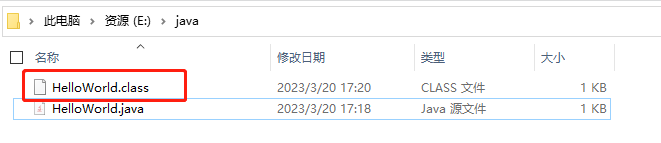
5.3. 运行Java程序效果
运行Java程序,效果如下: